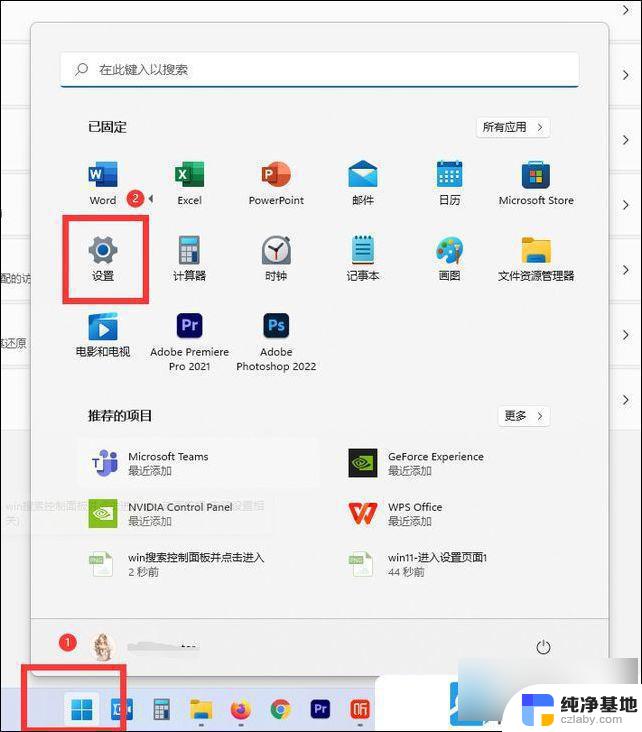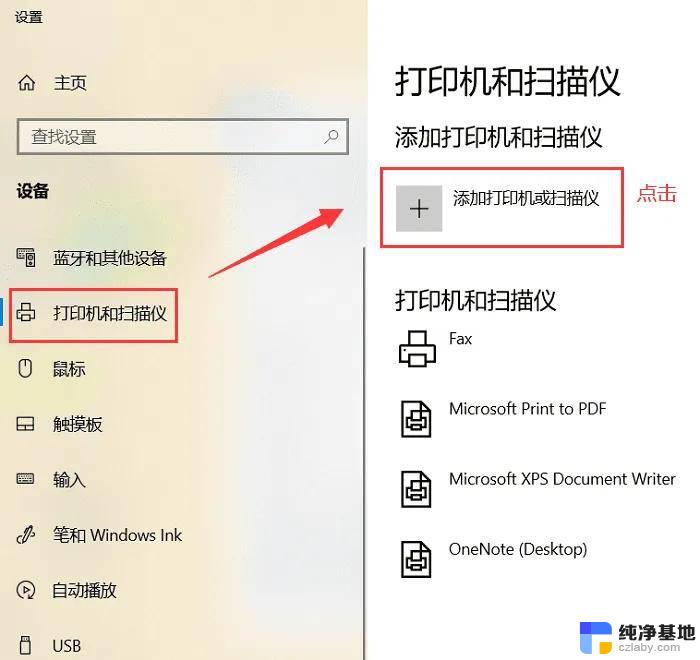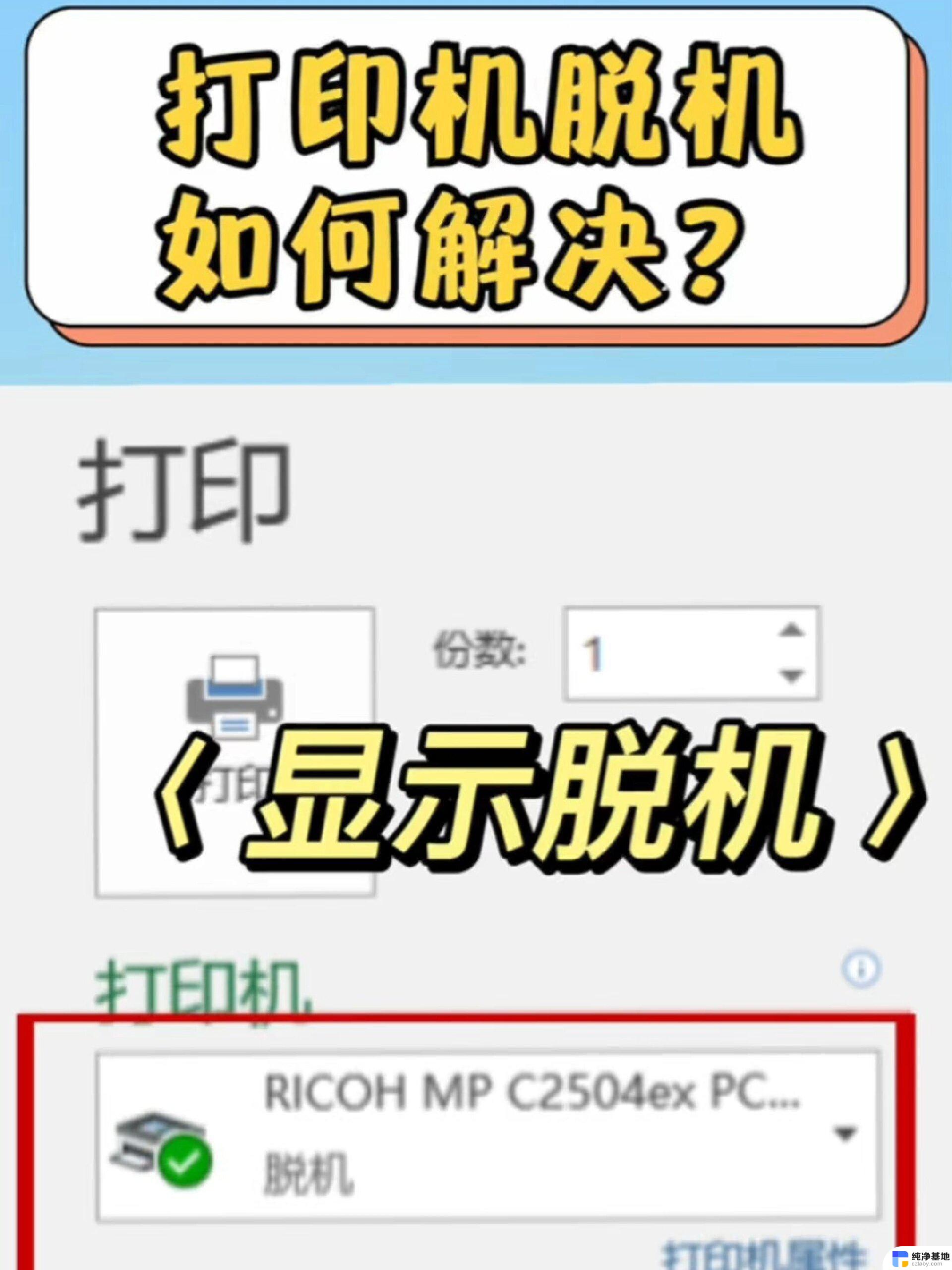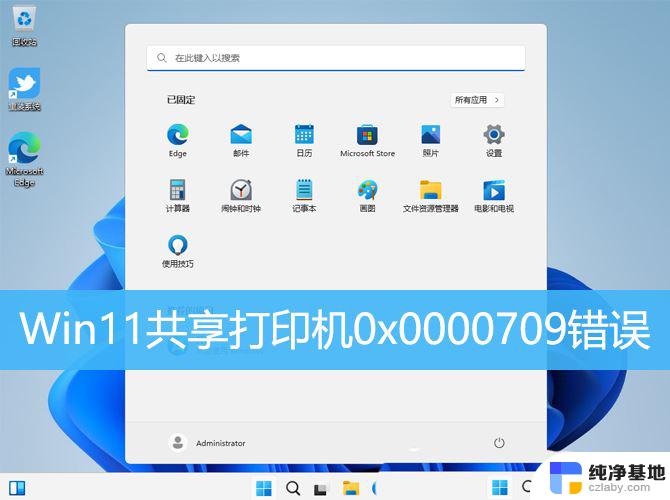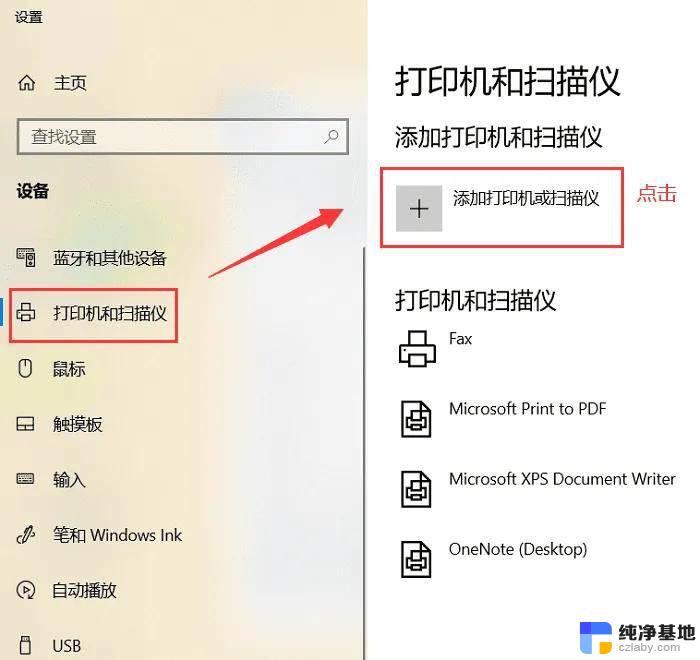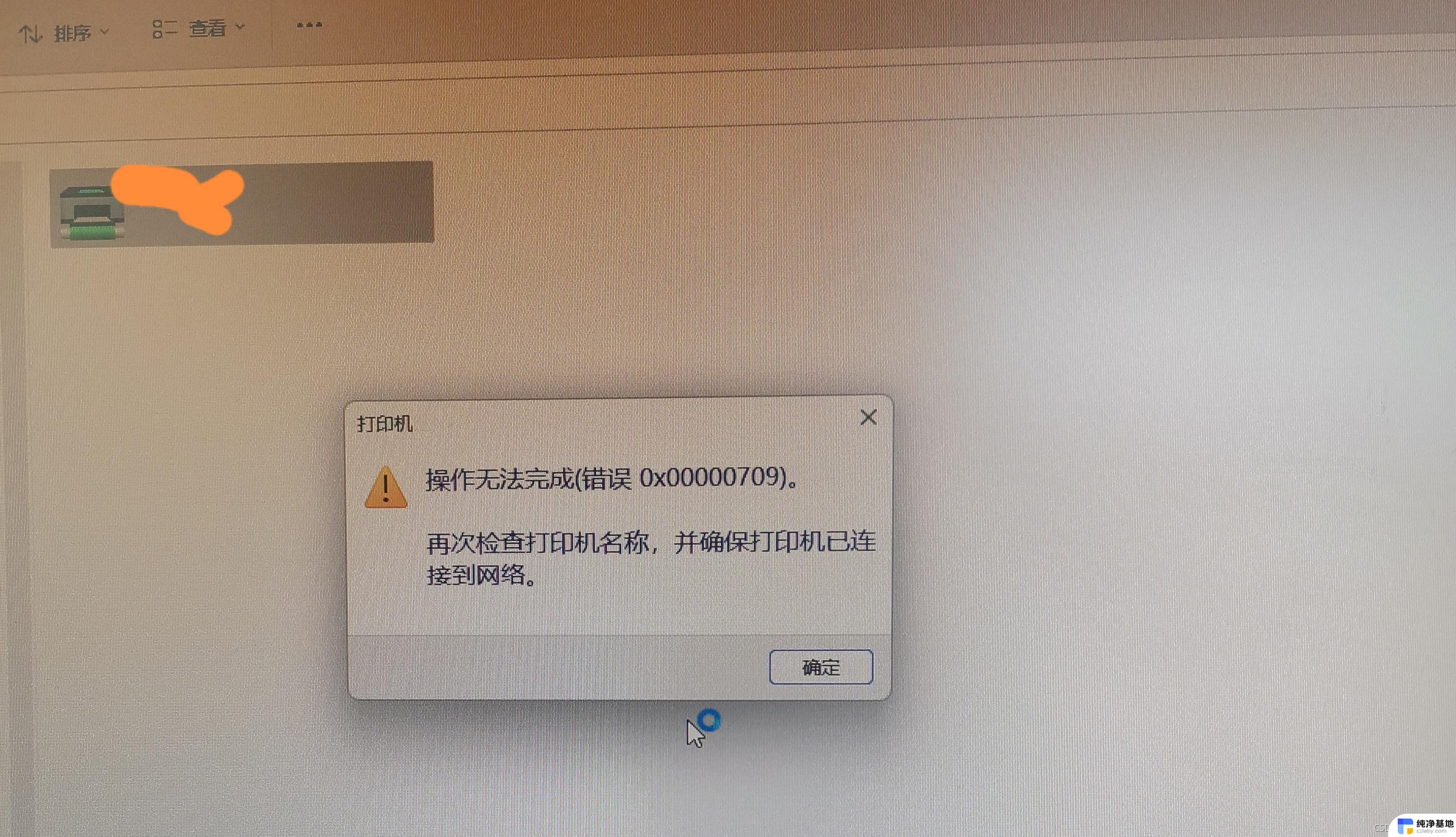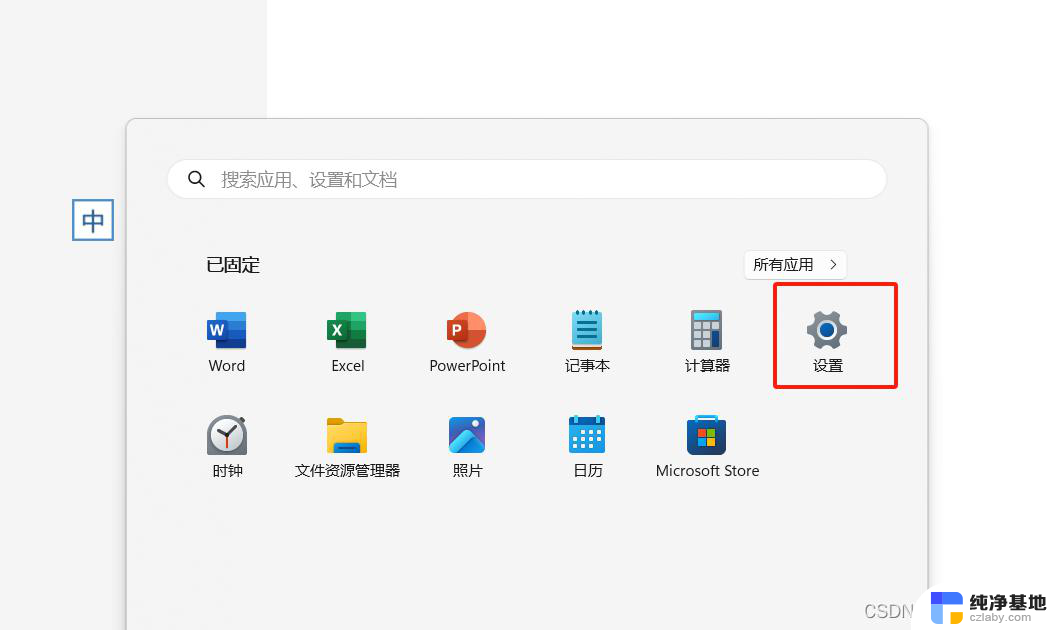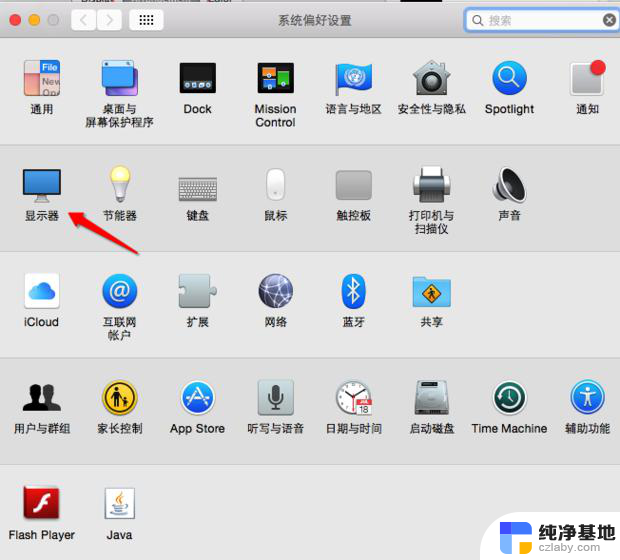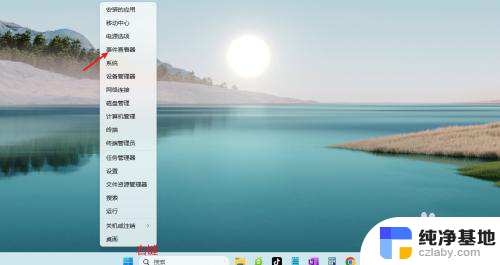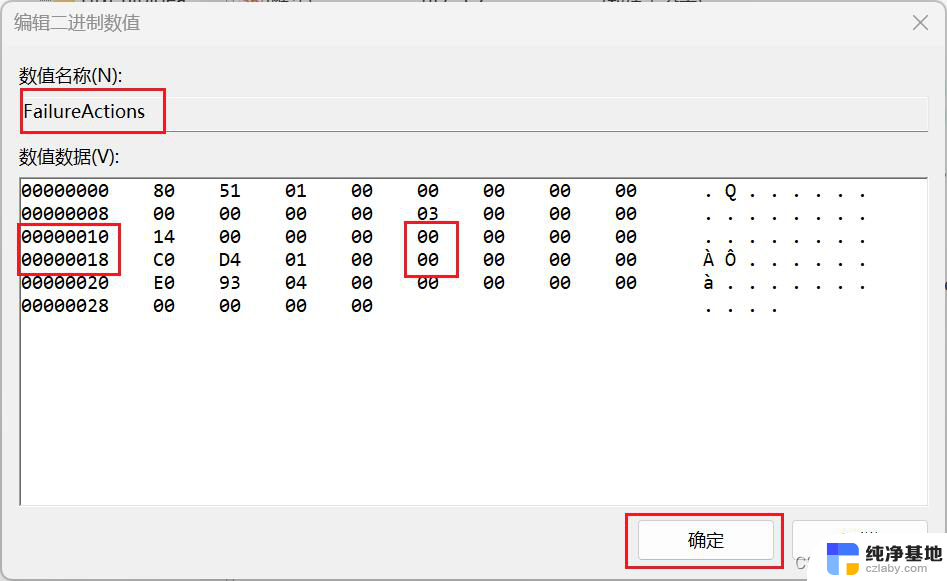win11打印机在哪里打开
更新时间:2024-11-15 12:41:24作者:jiang
Win11系统中的打印机设置与以往版本有所不同,许多用户可能会感到困惑,在Win11中,打印机设置被集成到系统设置中,而非像以前那样单独设置。要找到打印管理工具,用户只需在开始菜单中搜索打印机即可快速定位。用户还可以通过系统设置中的设备选项找到打印机设置,方便快捷地管理打印机相关功能。Win11的打印机设置更加简洁直观,让用户能够更轻松地进行打印机管理和设置。
操作方法:
1.
首先,我们进入win11系统桌面。在底部的搜索栏中输入:控制面板。然后在搜索结果中点击“控制面板”选项,如下图:
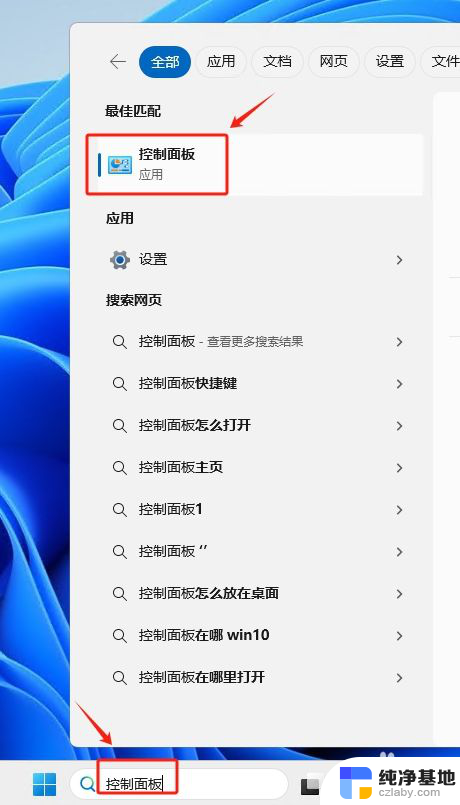
2.在控制面板中找到并点击“Windows 工具”,如下图:
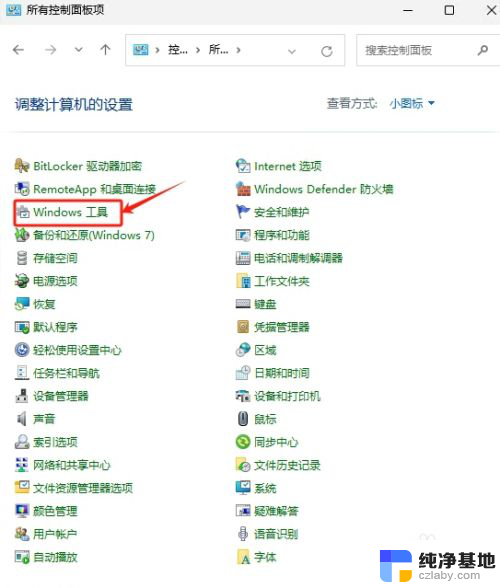
3.然后,在“Windows 工具”下找到并双击运行“打印管理”工具。
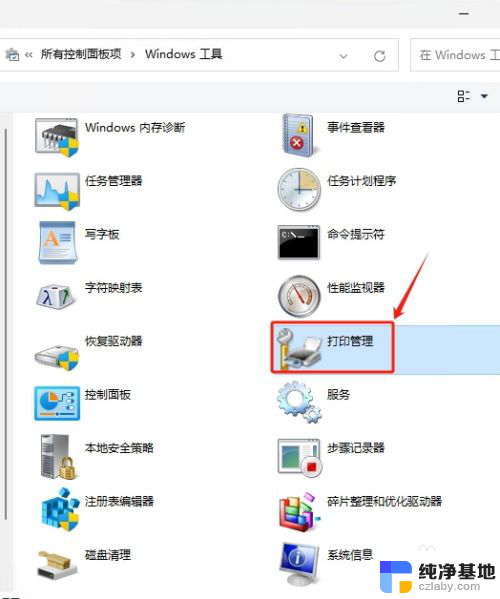
4.“打印管理”工具打开后界面如下,在这里我们能查看已添加的打印机和打印任务。也可以添加打印机。
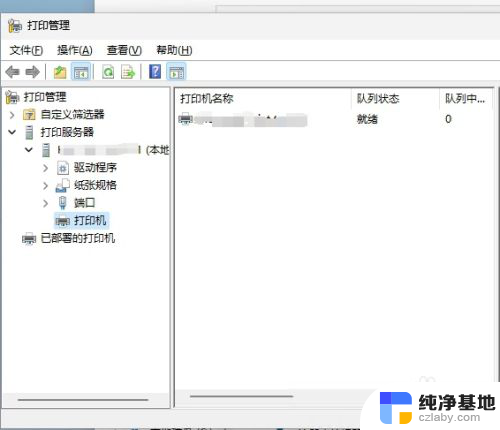
以上就是win11打印机在哪里打开的全部内容,有遇到这种情况的用户可以按照小编的方法来进行解决,希望能够帮助到大家。